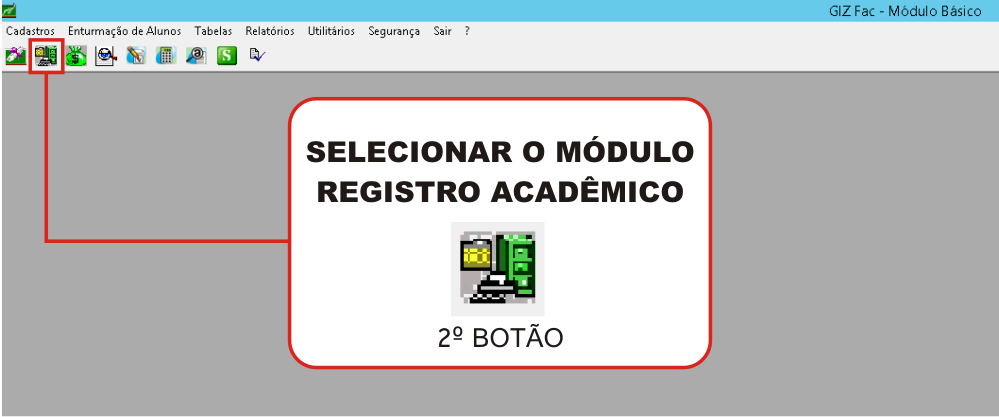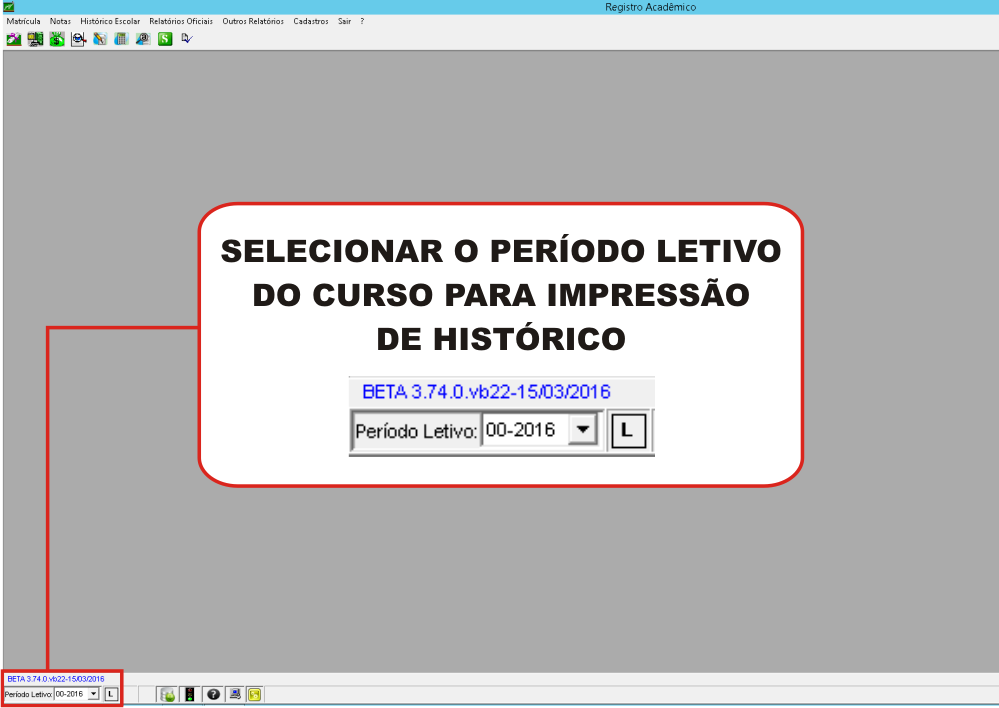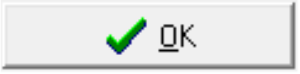Impressão de Histórico - Técnico
CONSIDERAÇÕES INICIAIS
LEIA ANTES DE CONTINUAR:
Os dados do Histórico Escolar são automaticamente gerados ao final de cada período letivo através da ferramenta de "Cálculo de notas e resultados". Para garantir o histórico integro, sugerimos que ao fim do período que antecede a formatura seja gerado o histórico novamente ou caso seja constatado que alguma informação do Histórico Escolar esteja errada, seja o nome, área ou carga horária de uma disciplina, torna-se necessário realizar a correção desses dados na matriz curricular e em seguida deve-se ser gerado novamente os dados através da ferramenta de "Cálculo de notas e resultados" manualmente".
Exemplo: Identificou-se que uma disciplina do Histórico Escolar encontra-se com o nome errado. Nesse caso, para corrigirmos isso devemos alterar o nome dessa disciplina na matriz curricular do curso em questão no Giz, verificar em qual período letivo o aluno cursou essa disciplina e em seguida acessarmos esse período letivo para realizarmos o "Cálculo de notas e resultado".
- Para ir para o tutorial de Cálculo de notas e resultado, clique aqui.
No Histórico Escolar do aluno, para que as informações dos campos Conclusão do Curso, Colocação de Grau e Expedição do Histórico sejam exibidas, antes é necessário que as mesma sejam devidamente preenchidas na tela de matrícula.
- Para ir para o tutorial de Alteração de campos de conclusão de curso, clique aqui.
Caso deseje alterar o campo "Observação" presente no Histórico Escolar do aluno, esse campo deve ser devidamente preenchido na tela de "Digitação de Histórico". Para ir para o tutorial de Alteração do Campo Observação no Histórico Escolar, clique aqui.
Acessando o GIZ
 |
Clicar no ícone, de acesso ao GIZ, disponível na área de trabalho. |
Como fazer login?
Na tela de login, selecione:
- A instituição como INC-GIZ
- Preencha seu CPF
- Preencha sua senha
- Clique no botão OK
Primeiro passo (Acessar o módulo Registro Acadêmico)
Segundo passo (Selecionar o Período Letivo)
Selecione o período letivo do curso para Impressão de Histórico. Informe:
- 00-ANO: Para semestre do ano;
- 01-ANO: Para o Primeiro semestre do ano;
- 02-ANO: Para o Segundo semestre do ano;
Terceiro passo (Acessar a tela Impressão de Histórico)
Clique no menu Histórico Escolar, em seguida no item Impressão de Histórico por Área, como na figura abaixo.
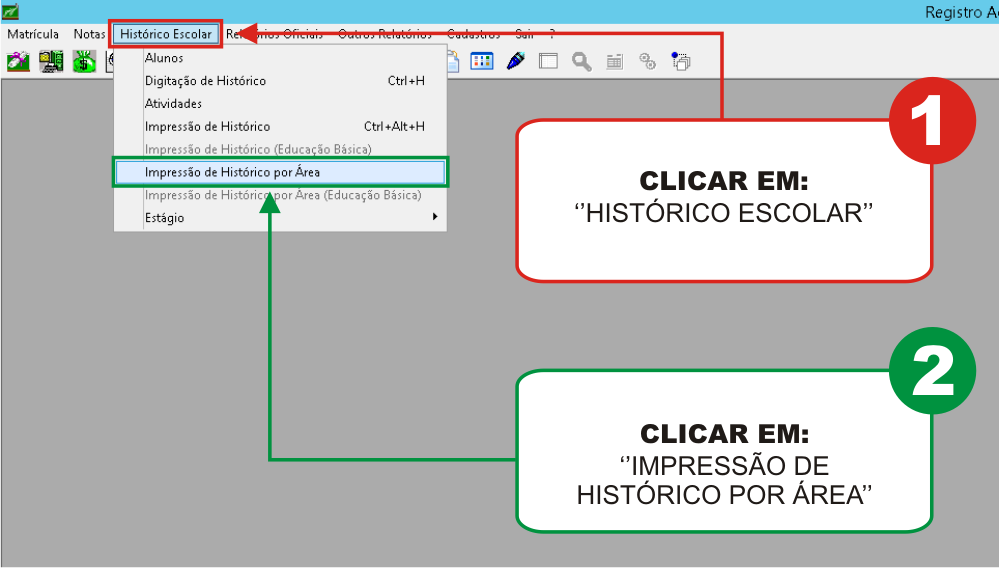
Quarto passo (Gerar o Histórico Escolar)
A seguinte tela será aberta. Preencha os dados conforme informado na legenda a seguir.
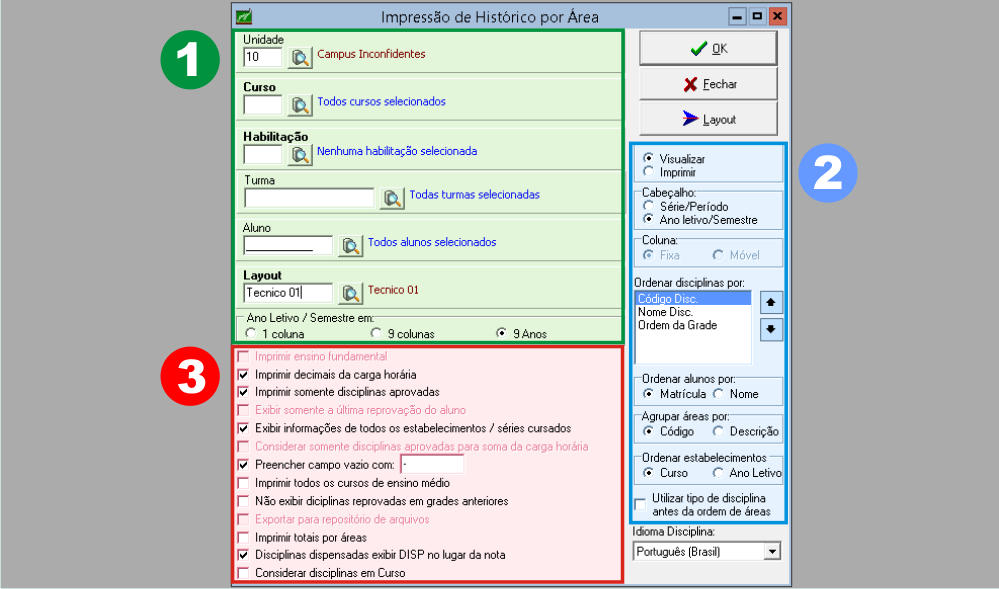
1 Preencher os dados referentes a:
- Unidade: 10 (IFSULDEMINAS - Campus Inconfidentes).
- Habilitação: Selecionar a habilitação.
- Curso: Selecionar o curso.
- Turma: Selecionar a turma.
- Aluno: (Selecione o aluno para gerar seu histórico de forma individual)
- Layout: Tecnico 01.
- Ano Letivo/ Semestre em: 9 Anos.
2 Em opções:
- Marcar a opção "Visualizar".
- Marcar o Cabeçalho como "Ano letivo/Semestre";
- Na caixa "Ordenar disciplinas por", deixar o campo "Código Disc." na primeira posição.
- Ordenar alunos por Matrícula.
- Agrupar áreas por "Código".
- Ordenar estabelecimentos marcando a opção "Curso".
- Deixar desmarcado a opção "Utilizar tipo de disciplina antes da ordem de áreas".
3 Selecionar os Parâmetros de Impressão do Histórico:
Clique em uma opção abaixo:
Parâmetros de Impressão: Histórico "limpo"
- O Histórico "limpo" exibirá apenas disciplinas aprovadas no Histórico.
- O NTIC recomenda selecionar os seguintes parâmetros para Impressão do Histórico "limpo":
- Na opção "Preencher campo vazio com:", utilize o carácter "-".
Parâmetros de Impressão: Histórico "sujo"
- O Histórico "sujo" exibirá no Histórico todas as disciplinas cursadas pelo aluno, inclusive reprovações.
- O NTIC recomenda selecionar os seguintes parâmetros para Impressão do Histórico "sujo":
- Na opção "Preencher campo vazio com:", utilize o carácter "-".
Conclusão
- Após executado corretamente os passos anteriores, clique no botão OK para listar os históricos gerados para impressão.